Datan visualisointi on ratkaisevan tärkeää monimutkaisten tietojen helppoon ymmärtämiseen. Aurinkopurkaus-kaavio on ihanteellinen tapa esittää hierarkkisia tietoja. Se mahdollistaa eri tasojen rakenteen ja suhteiden ymmärtämisen yhdellä silmäyksellä. Tässä oppaassa opit, kuinka luot Aurinkopurkaus-kaavion Excelissä ja esittelet datasi havainnollisesti.
Tärkeimmät havainnot
- Aurinkopurkaus-kaaviot soveltuvat erityisen hyvin hierarkkisten tietojen esittämiseen.
- Ne näyttävät suhteita eri luokkien välillä konsentrisina renkaina.
- Luominen Excelissä on melko helppoa ja vaatii vain muutamia vaiheita.
Askellusohje
Hierarkkisten tietojen ymmärtäminen
Ennen kaavion luomisen aloittamista on hyvä ymmärtää hierarkkiset tiedot, joita haluat visualisoida. Aurinkopurkaus-kaaviot esittävät tiedot konsentrisina renkaina, joista sisin rengas edustaa ylimpää tasoa. Kaikki seuraavat renkaat edustavat alaluokkia.
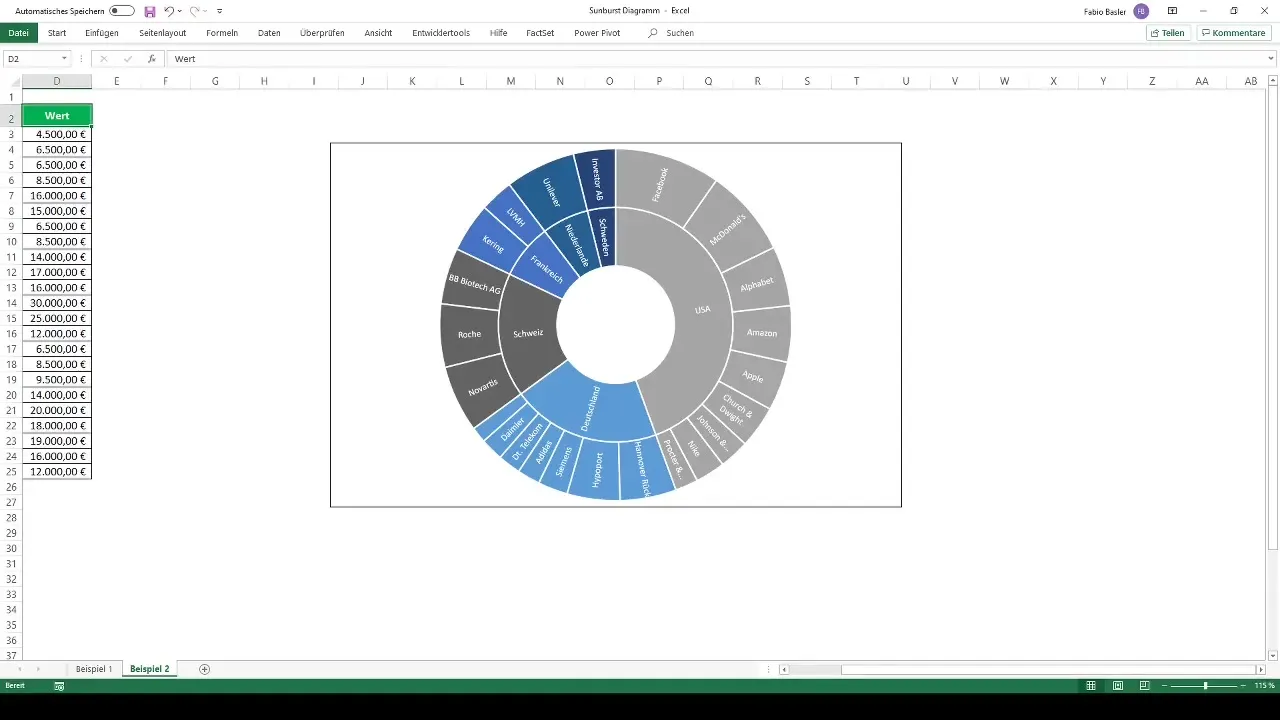
Esimerkki 1: Myyntilukujen visualisointi
Oletetaan, että sinulla on tietoja yrityksen myyntiluvuista kuukausi- ja neljänneskohtaisesti. Ensinnäkin sinun tulee syöttää kyseiset tiedot Exceliin ja järjestellä ne hyvin. Voit tehdä tämän luomalla taulukon, jossa on luetteloitu kuukaudet ja neljännekset.
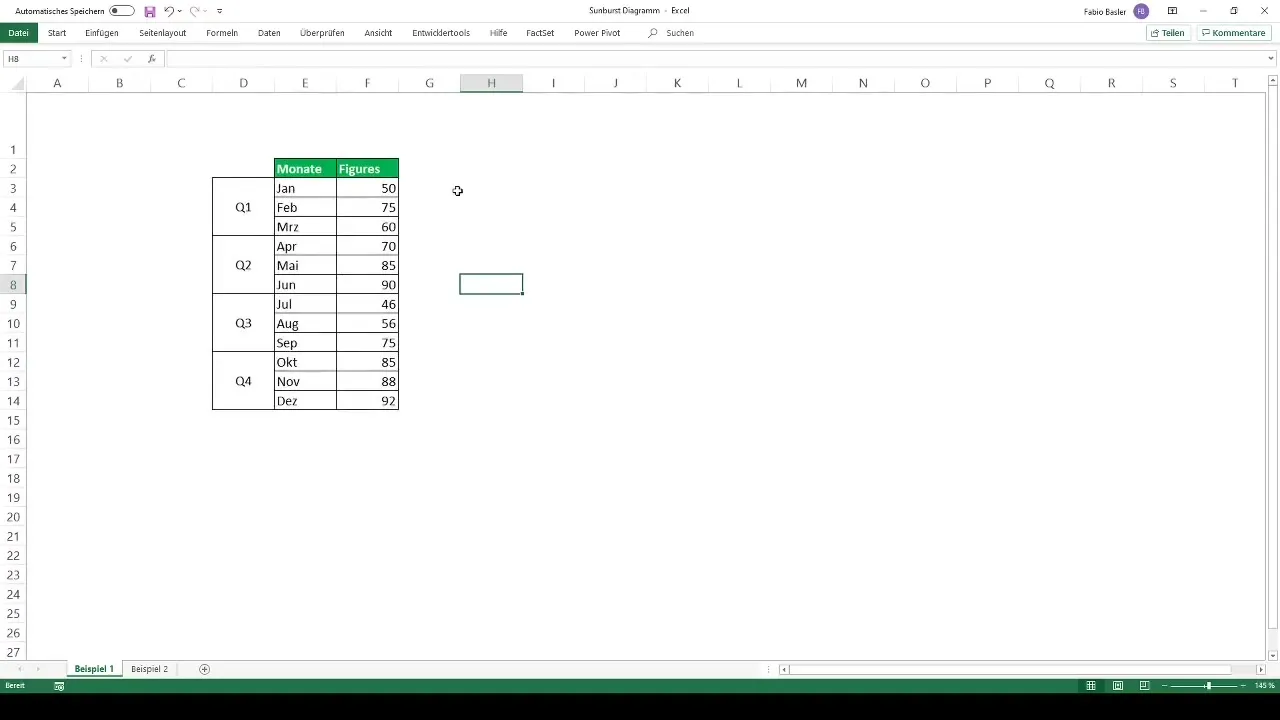
Luodaksesi kaavion, valitse kaikki asiaankuuluvat tiedot ja paina Ctrl + Q. Siirry sitten diagrammivalikkoon ja valitse suositeltu kaavio. Valitse Aurinkopurkaus-kaavio luodaksesi sen. Excel muuntaa automaattisesti hierarkkiset tiedot ja generoi kaavion puolestasi.
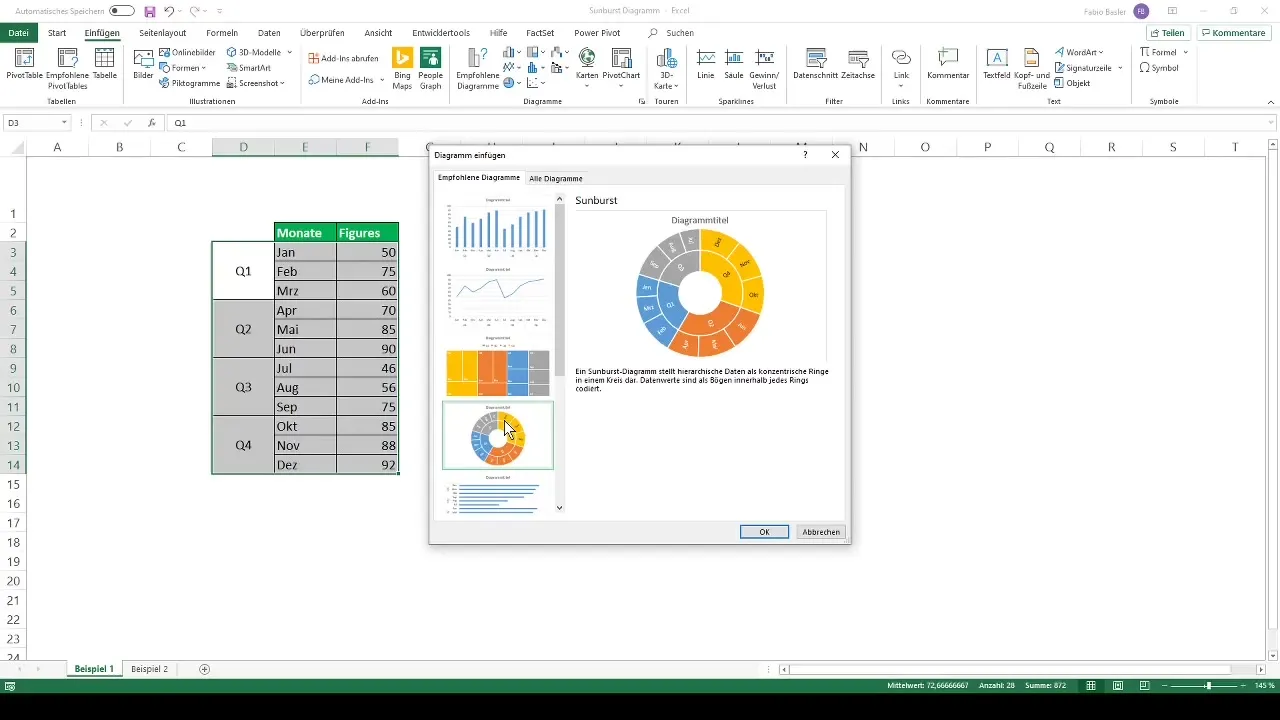
Kaavion muokkaaminen
Kaavion luomisen jälkeen voit tehdä erilaisia muokkauksia. Voit esimerkiksi vaihtaa värejä valitsemalla yhden valmiista väripaletista, jotta kaavio olisi houkuttelevampi. Sinulla on mahdollisuus valita eri väritykset jokaiselle renkaalle.
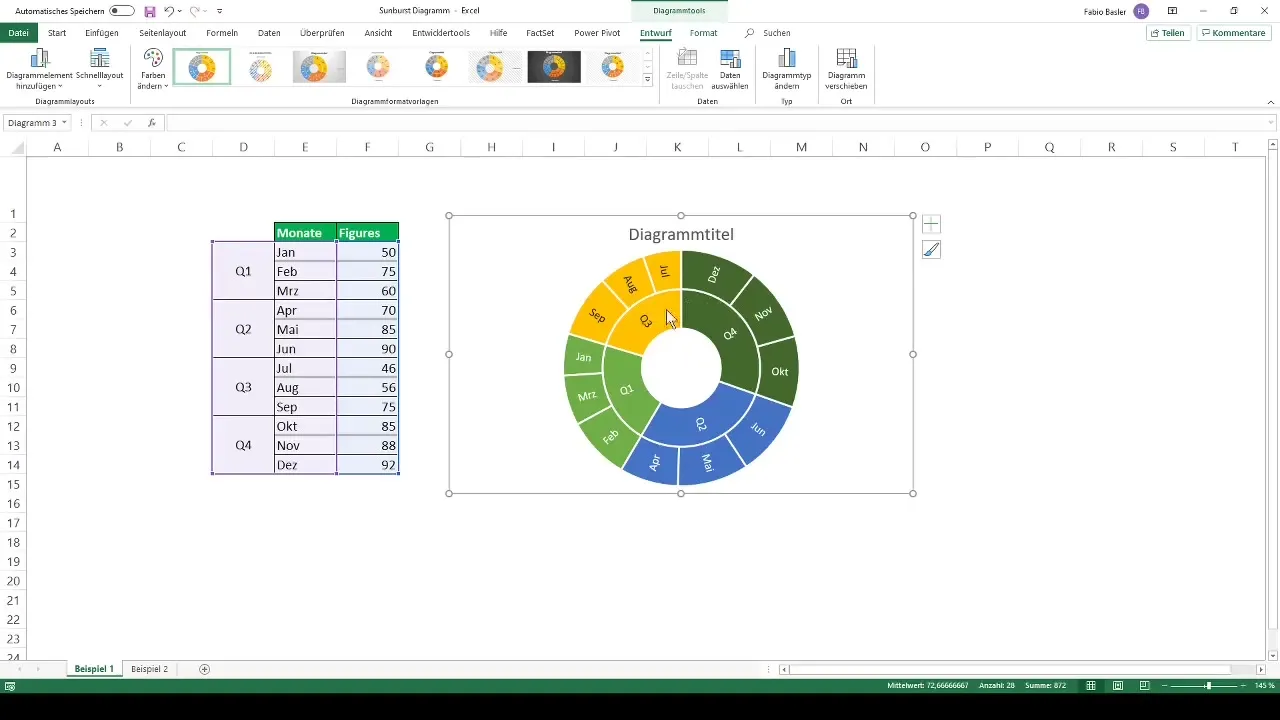
Lisäksi voit lisätä otsikon kaavioosi tai muotoilla tietojen nimeämisiä, jotta tiedot näkyisivät paremmin. Tämä auttaa tekemään kaaviostasi informatiivisen lisäksi myös visuaalisesti houkuttelevan.
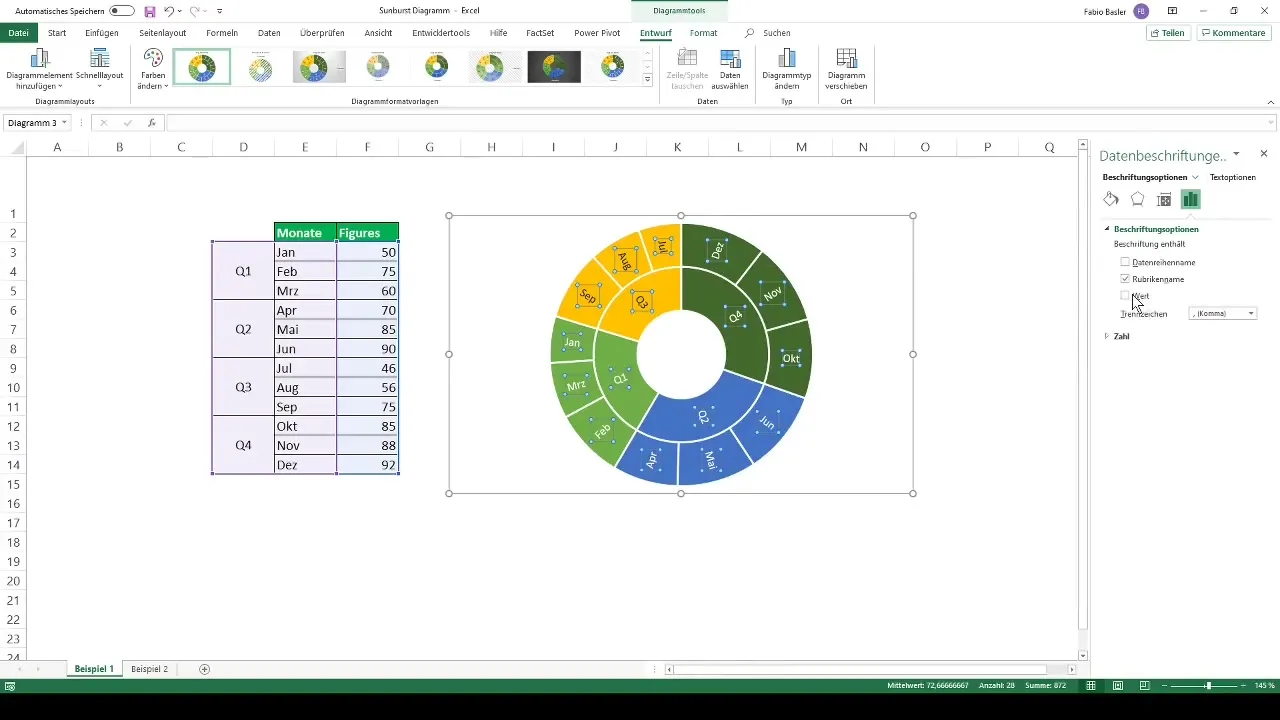
Esimerkki 2: Osakesalkun analysointi
Toinen esimerkki Aurinkopurkaus-kaavion käytöstä on osakesalkun visualisointi. Oletetaan, että yksityissijoittajalla on 23 eri osaketta eri maista. Myös tässä tapauksessa aloitat syöttämällä tiedot Exceliin ja järjestämällä ne maittain ja salkun arvon mukaan.
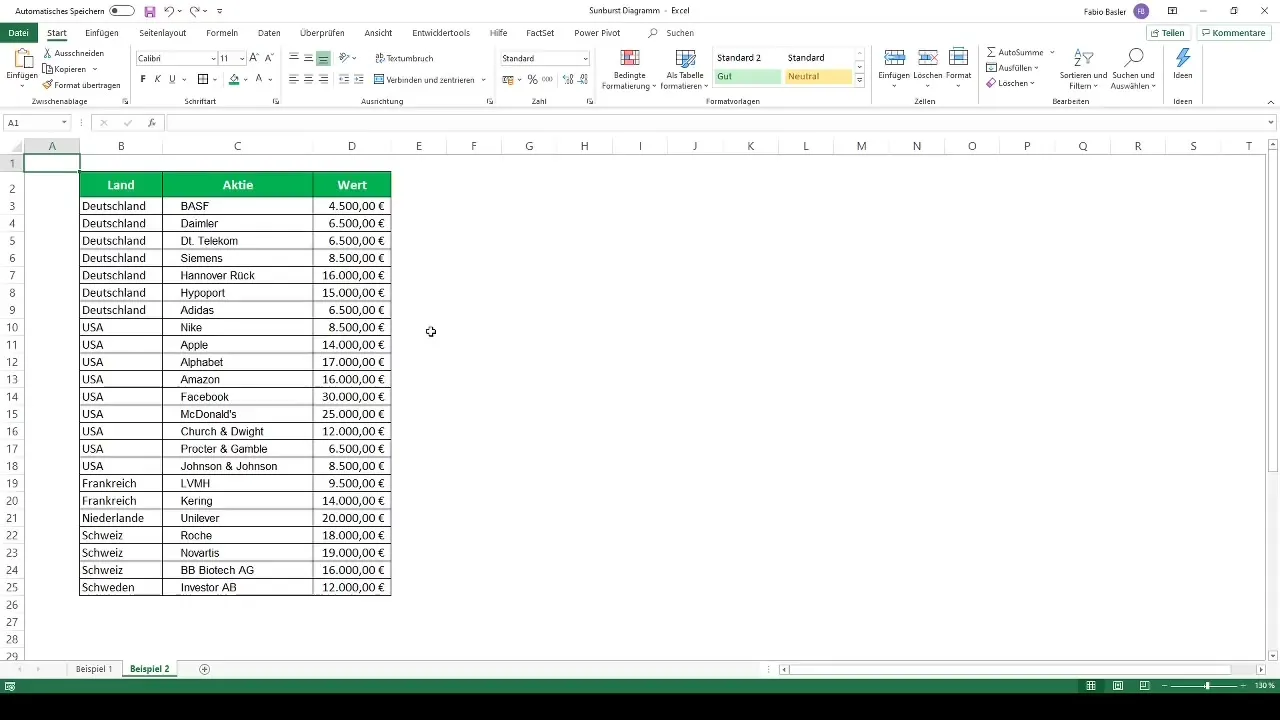
Valitse jälleen tiedot ja siirry suositeltuihin kaavioihin. Voit valita Aurinkopurkaus-kaavion, jotta saat kattavan näkymän salkun jakautumisesta. On mielenkiintoista nähdä, miten investoinnit ovat jakautuneet alueellisesti.
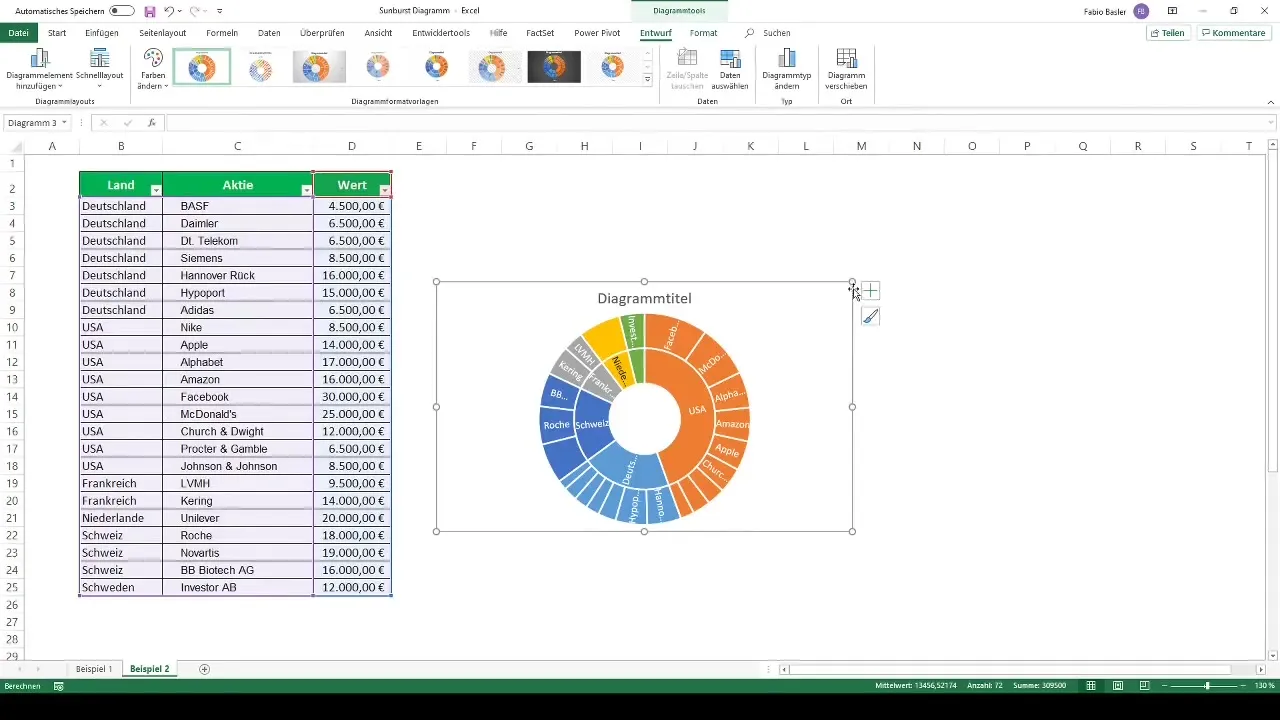
Kaavion analysointi
Kun kaavio on luotu, kiinnitä huomiota yksittäisten osakkeiden jakautumiseen. Tässä näkyy, että suuri osa sijoituksista on Yhdysvalloissa, kun taas osuudet Saksasta ja Sveitsistä saattavat näyttää samankokoisilta. Erityisesti yksittäisten osakkeiden määrä voi välittää erilaisia tietoja kaaviossa ja on tärkeä analyysin kannalta.
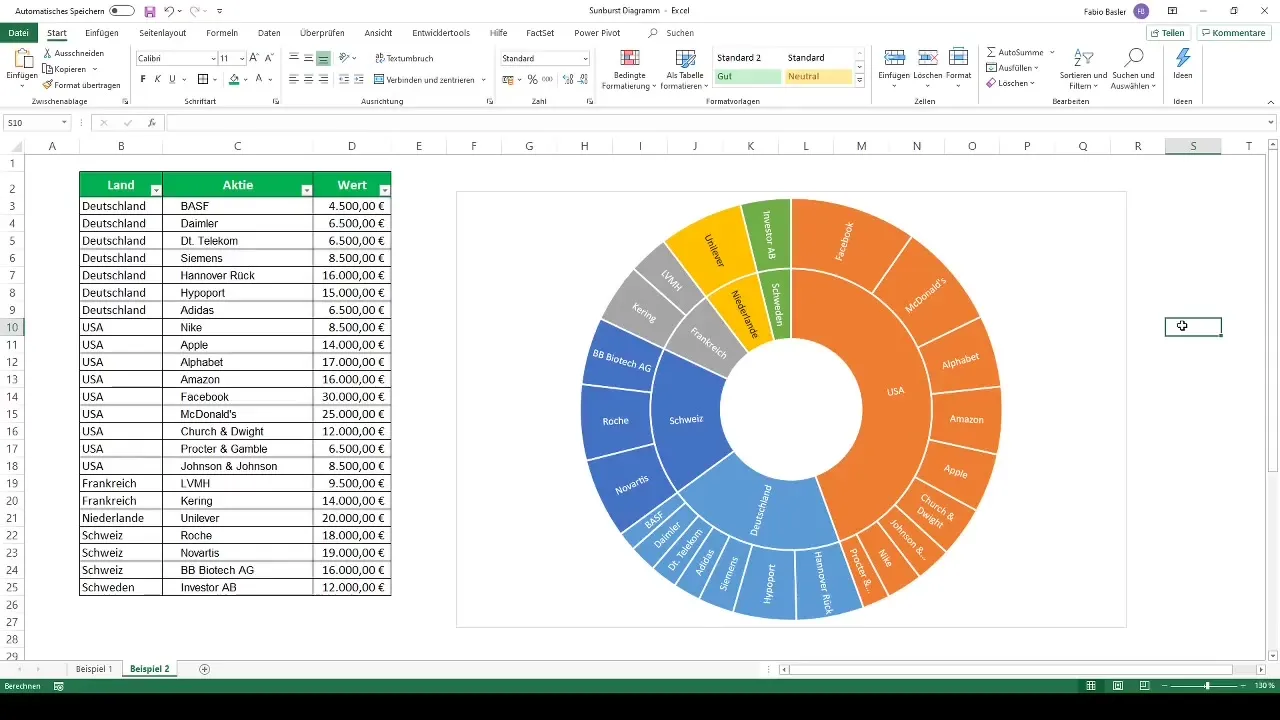
Yhteenveto
Aurinkopurkaus-kaaviot ovat erinomainen tapa havainnollistaa hierarkkisia tietoja. Excelillä tämä on helppo toteuttaa. Olet oppinut visualisoimaan tietoja, muokkaamaan kaaviota ja saamaan syvällisempiä näkemyksiä tietoihisi. Hyödynnä tätä tekniikkaa saadaksesi datasi esille selvästi ja ymmärrettävästi.
Usein kysytyt kysymykset
Miten luon Sunburst-kaavion Excelissä?Merkitse datasi, mene kaavioihin ja valitse Sunburst-kaavio.
Minkälaiset tiedot sopivat Sunburst-kaavioon?Hierarkkiset tiedot, jotka on jaettu useisiin tasoisiin, sopivat erinomaisesti.
Voinko muuttaa värejä Sunburst-kaaviossa?Kyllä, voit käyttää valmiita väripalettipohjia värejä mukauttaaksesi.
Sopii Sunburst-kaavio kaikenlaisille tiedostomuodoille?Ei jokainen tiedostomuoto ole sopiva. Se toimii parhaiten hierarkkisilla tiedoilla.
Miten voin muokata tarkempien tasojen asetuksia kaaviossa?Voit muotoilla kaaviota ja asettaa tasot vastaavasti esityksen mukaan.


